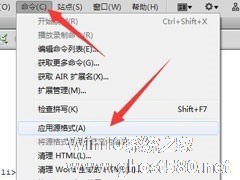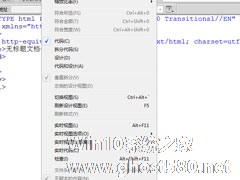-
Dreamweaver cs6怎么格式化代码?格式化代码的操作步骤
- 时间:2024-11-23 10:58:22
大家好,今天Win10系统之家小编给大家分享「Dreamweaver cs6怎么格式化代码?格式化代码的操作步骤」的知识,如果能碰巧解决你现在面临的问题,记得收藏本站或分享给你的好友们哟~,现在开始吧!
Dreamweaver cs6是一款功能非常强大的网页设计软件,它可以编辑网页、编写编码、编辑和管理网站等功能,Dreamweaver cs6还可以格式化代码,那么在Dreamweaver cs6里怎么格式化代码呢?下面就是代码格式化的操作步骤,一起往下看看吧!
方法步骤
1、首先为了做示范,新建一个html文档,里面的内容可以随便写;
2、接着把里面的内容多写一点,格式弄的比较乱,为的就是看格式化代码的效果;

3、下面就是关键的步骤了,点击菜单栏中的“命令”,在其菜单中找到“应用源格式”选项并点击;
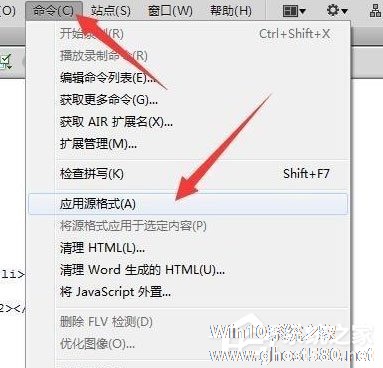
4、或者可以用快捷按钮,在Dreamweaver的左侧有一列快捷方式的图标,找到像油漆桶一样的图标,也是格式化代码的命名键;

5、最后格式化完成后会看到代码规范多了。
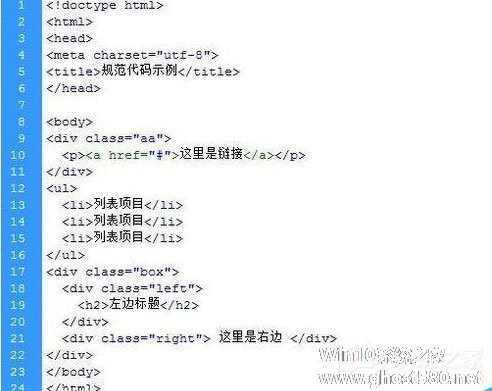
以上就是关于「Dreamweaver cs6怎么格式化代码?格式化代码的操作步骤」的全部内容,本文讲解到这里啦,希望对大家有所帮助。如果你还想了解更多这方面的信息,记得收藏关注本站~
【Win10系统之家www.ghost580.net文*章,转载请注明出处!】
相关文章
-
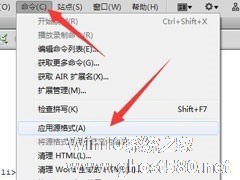
Dreamweaver cs6怎么格式化代码?格式化代码的操作步骤
Dreamweavercs6是一款功能非常强大的网页设计软件,它可以编辑网页、编写编码、编辑和管理网站等功能,Dreamweavercs6还可以格式化代码,那么在Dreamweavercs6里怎么格式化代码呢?下面就是代码格式化的操作步骤,一起往下看看吧!
方法步骤
1、首先为了做示范,新建一个html文档,里面的内容可以随便写;
2、接着把里面的... -
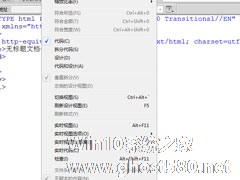
Dreamweaver cs6怎么显示代码行数?显示代码行数的操作步骤
Dreamweavercs6是一款非常专业的网页编辑软件,在Dreamweavercs6里编辑代码、创建网页、、设计视图等等,还可以显示你所编辑的代码行数和修改页面,那么在Dreamweavercs6里怎么显示代码的行数呢?下面就是在Dreamweavercs6里显示代码行数的操作步骤,一起往下看看吧!
方法步骤
1、先打开dreamweavercs6软件,打... -

Dreamweavercs6是一款世界顶级的网页编辑软件,你可以在Dreamweavercs6里编辑代码、设置代码字体的大小、修改页面等等,那么在Dreamweavercs6怎么设置代码字体的大小呢?下面就是设置代码字体大小的操作步骤,一起往下看看吧!
方法步骤
1、先打开dreamweavercs6软件,在“代码”视图中,可以看到代码比较小;
2... -

Dreamweaver cs6里怎么重置页面?重置页面的操作步骤
Dreamweavercs6是一款功能非常强大的页面编辑软件,Dreamweavercs6可以编辑页面、编写代码、编辑和修改网页、页面的重置等等,还可以跨平台浏览页面哦!那么在Dreamweavercs6里怎么重置页面呢?下面就是在Dreamweavercs6里重置页面的操作步骤,一起往下看看吧!
方法步骤
1、先打开dreamweavercs6软件,如下图所...